Switch
El control Switch de .NET Multi-platform App UI (.NET MAUI) es un botón de alternancia horizontal que el usuario puede manipular para alternar entre los estados activado y desactivado, que se representan mediante un valor boolean.
En la captura de pantalla siguiente se muestra un control Switch en sus estados activado y desactivado:
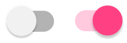
El control Switch define las propiedades siguientes:
IsToggledes un valorbooleanque indica si Switch está activado. El valor predeterminado de esta propiedad esfalse.OnColores un Color que afecta al modo en que Switch se representa en el estado activado.ThumbColores el Color del control del conmutador.
Estas propiedades están respaldadas por objetos BindableProperty, lo que significa que se les pueden aplicar estilos y pueden ser el destino de los enlaces de datos.
El control Switch define un evento Toggled que se genera cuando cambia la propiedad IsToggled, ya sea a por la manipulación del usuario o cuando una aplicación establece la propiedad IsToggled. El objeto ToggledEventArgs que acompaña al evento Toggled tiene una sola propiedad llamada Value, de tipo bool. Cuando se genera el evento, el valor de la propiedad Value refleja el nuevo valor de la propiedad IsToggled.
Crear un conmutador
En XAML se puede crear una instancia de Switch. Su propiedad IsToggled se puede establecer para alternar el Switch. De manera predeterminada, la propiedad IsToggled es false. En el ejemplo siguiente se muestra cómo crear una instancia de Switch en XAML con el conjunto de propiedades opcional IsToggled:
<Switch IsToggled="true"/>
También se puede crear un Switch en código:
Switch switchControl = new Switch { IsToggled = true };
Apariencia del conmutador
Además de las propiedades que Switch hereda de la clase View, Switch también define las propiedades OnColor y ThumbColor. Se puede establecer la propiedad OnColor para definir el color Switch cuando se activa y la propiedad ThumbColor para definir el Color del control del conmutador. En el ejemplo siguiente se muestra cómo crear una instancia de Switch en XAML con estas propiedades:
<Switch OnColor="Orange"
ThumbColor="Green" />
Las propiedades también se pueden establecer al crear un Switch en código:
Switch switch = new Switch { OnColor = Colors.Orange, ThumbColor = Colors.Green };
En la captura de pantalla siguiente se muestra el Switch en sus estados activado y desactivado, con las propiedades OnColor y ThumbColor:

Responder a un cambio de estado del conmutador
Cuando cambia la propiedad IsToggled, ya sea por la manipulación del usuario o cuando una aplicación establece la propiedadIsToggled, entonces se desencadena el evento Toggled. Para responder al cambio se puede registrar un controlador de eventos para este evento:
<Switch Toggled="OnToggled" />
El archivo de código subyacente contiene el controlador para el evento Toggled:
void OnToggled(object sender, ToggledEventArgs e)
{
// Perform an action after examining e.Value
}
El argumento sender del controlador de eventos es el Switch responsable de desencadenar este evento. Puedes usar la propiedad sender para tener acceso al objeto Switch o para distinguir entre varios objetos Switch que comparten el mismo controlador de eventos Toggled.
El controlador de eventos Toggled también se puede asignar en código:
Switch switchControl = new Switch {...};
switchControl.Toggled += (sender, e) =>
{
// Perform an action after examining e.Value
};
Enlazar datos a un conmutador
El controlador de eventos Toggled se puede eliminar mediante el enlace de datos y desencadenadores para responder a un Switch que cambia de estado de alternancia.
<Switch x:Name="styleSwitch" />
<Label Text="Lorem ipsum dolor sit amet, elit rutrum, enim hendrerit augue vitae praesent sed non, lorem aenean quis praesent pede.">
<Label.Triggers>
<DataTrigger TargetType="Label"
Binding="{Binding Source={x:Reference styleSwitch}, Path=IsToggled}"
Value="true">
<Setter Property="FontAttributes"
Value="Italic, Bold" />
<Setter Property="FontSize"
Value="18" />
</DataTrigger>
</Label.Triggers>
</Label>
En este ejemplo, Label usa una expresión de enlace en DataTrigger para supervisar la propiedad IsToggled de Switch llamada styleSwitch. Cuando esta propiedad se convierte en true, se cambian las propiedades FontAttributes y FontSize de Label. Cuando la propiedad IsToggled vuelve a false, las propiedades FontAttributes y FontSize de Label se restablecen a su estado inicial.
Para obtener más información sobre los desencadenadores, consulte Desencadenadores de .
Cambiar estados visuales
Switch tiene los estados visuales On y Off que se pueden usar para iniciar un cambio visual cuando cambia la propiedad IsToggled.
En el ejemplo XAML siguiente se muestra cómo definir estados visuales para los estados On y Off:
<Switch IsToggled="True">
<VisualStateManager.VisualStateGroups>
<VisualStateGroup x:Name="CommonStates">
<VisualState x:Name="On">
<VisualState.Setters>
<Setter Property="ThumbColor"
Value="MediumSpringGreen" />
</VisualState.Setters>
</VisualState>
<VisualState x:Name="Off">
<VisualState.Setters>
<Setter Property="ThumbColor"
Value="Red" />
</VisualState.Setters>
</VisualState>
</VisualStateGroup>
</VisualStateManager.VisualStateGroups>
</Switch>
En este ejemplo, On VisualState especifica que cuando la propiedad IsToggled es true, la propiedad ThumbColor se establecerá en verde primavera medio. El Off VisualState especifica que cuando la propiedad IsToggled es false, la propiedad ThumbColor se establecerá en rojo. Por lo tanto, el efecto general es que cuando Switch está en la posición off, su control está rojo, y su control está verde fuerte intermedio cuando Switch está en la posición on:


Para más información sobre los estados visuales, consulta Estados visuales.
Deshabilitar un conmutador
Una aplicación puede especificar un estado en el que activar o desactivar Switch no sea una operación válida. En tales casos, se puede deshabilitar el objeto Switch estableciendo su propiedad IsEnabled en false. Esto impedirá que los usuarios puedan manipular Switch.
 Examinar el ejemplo
Examinar el ejemplo